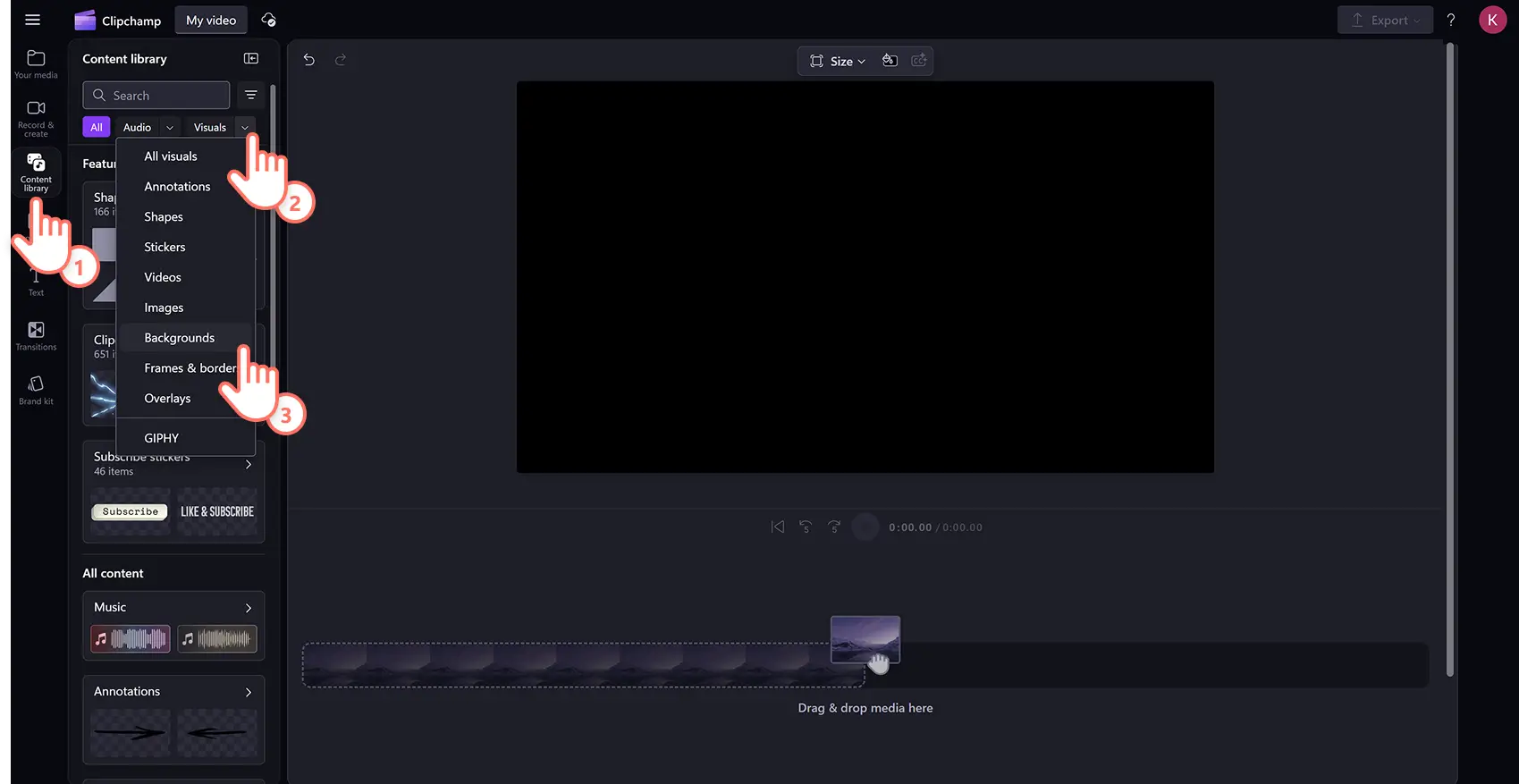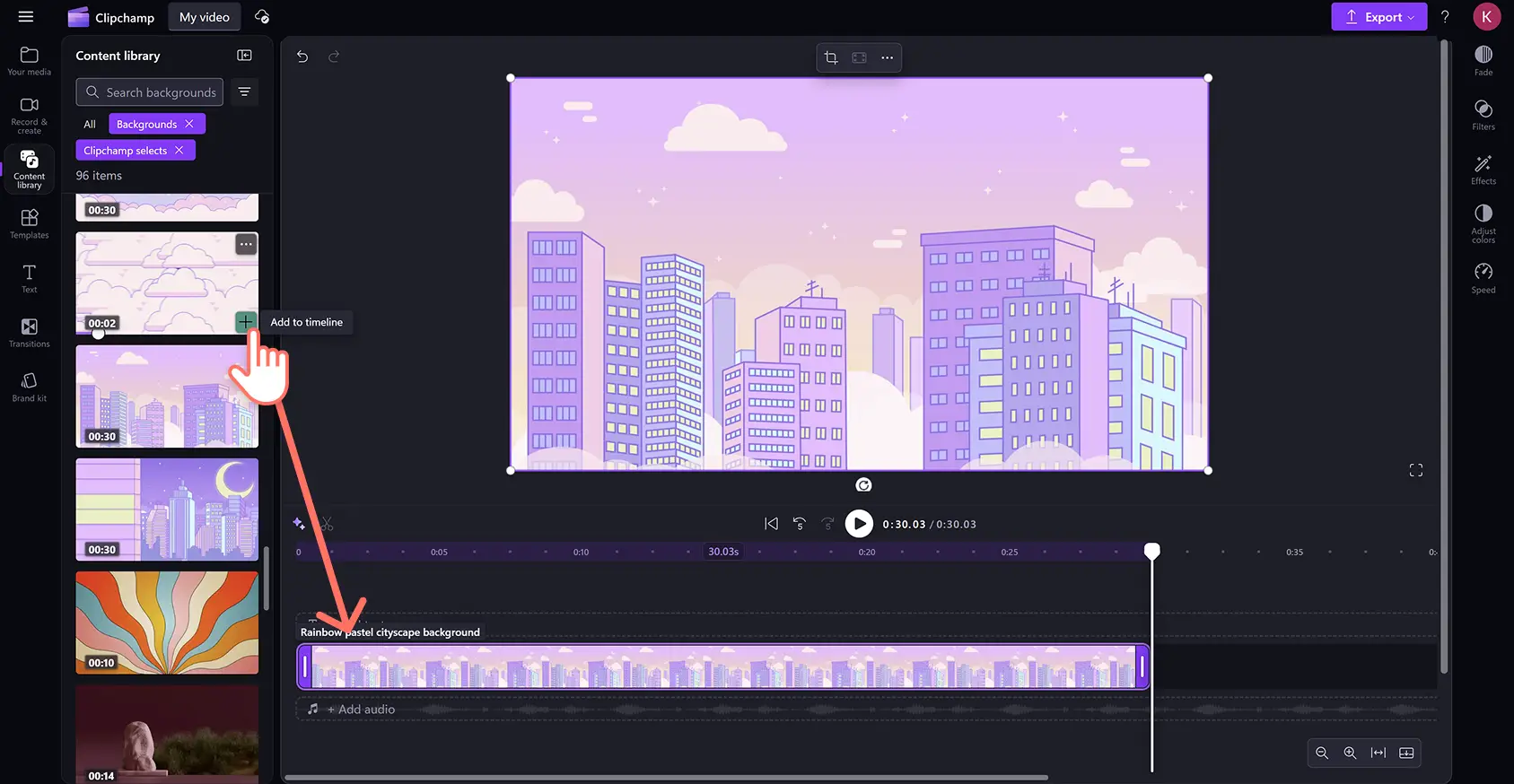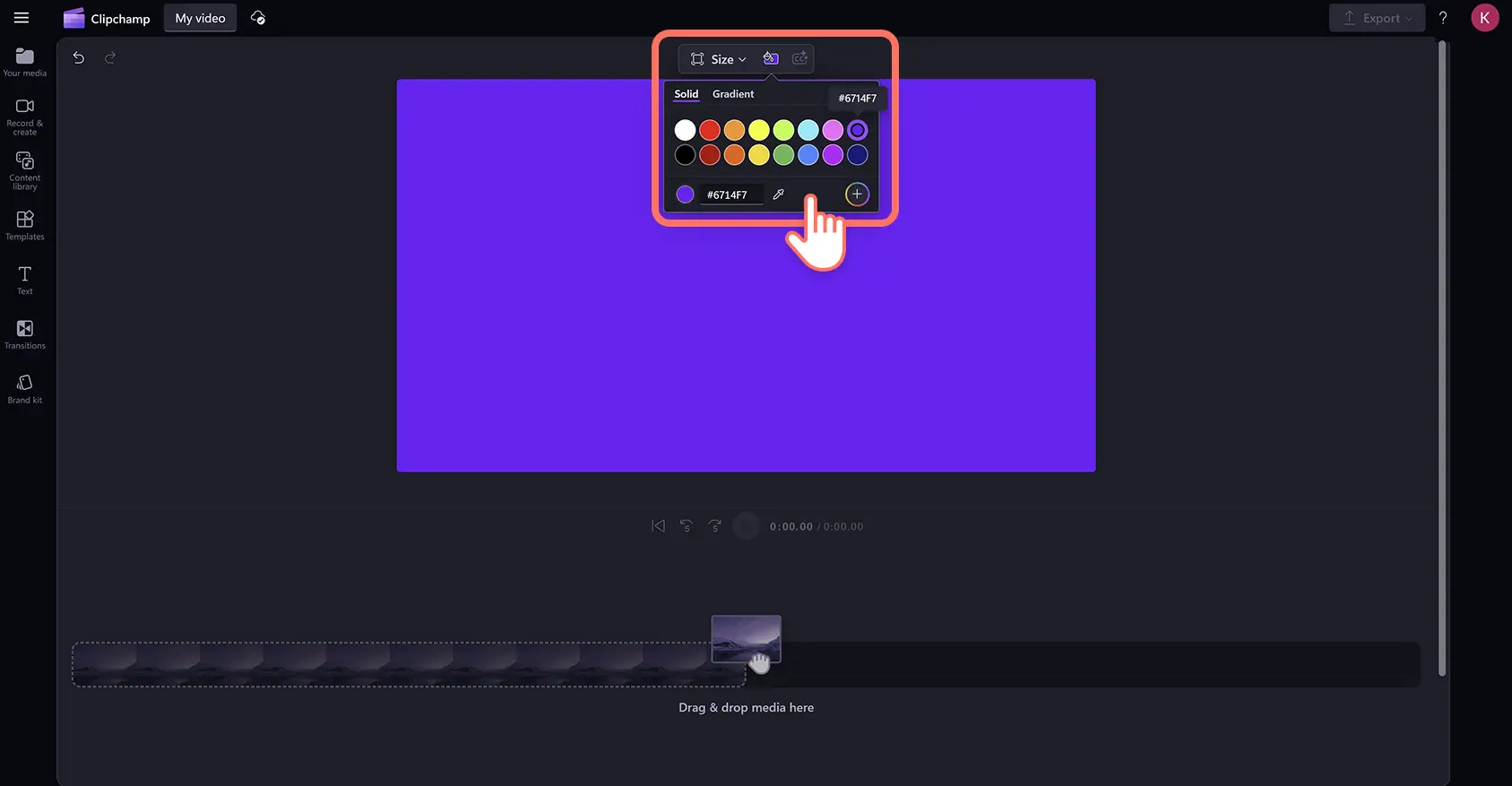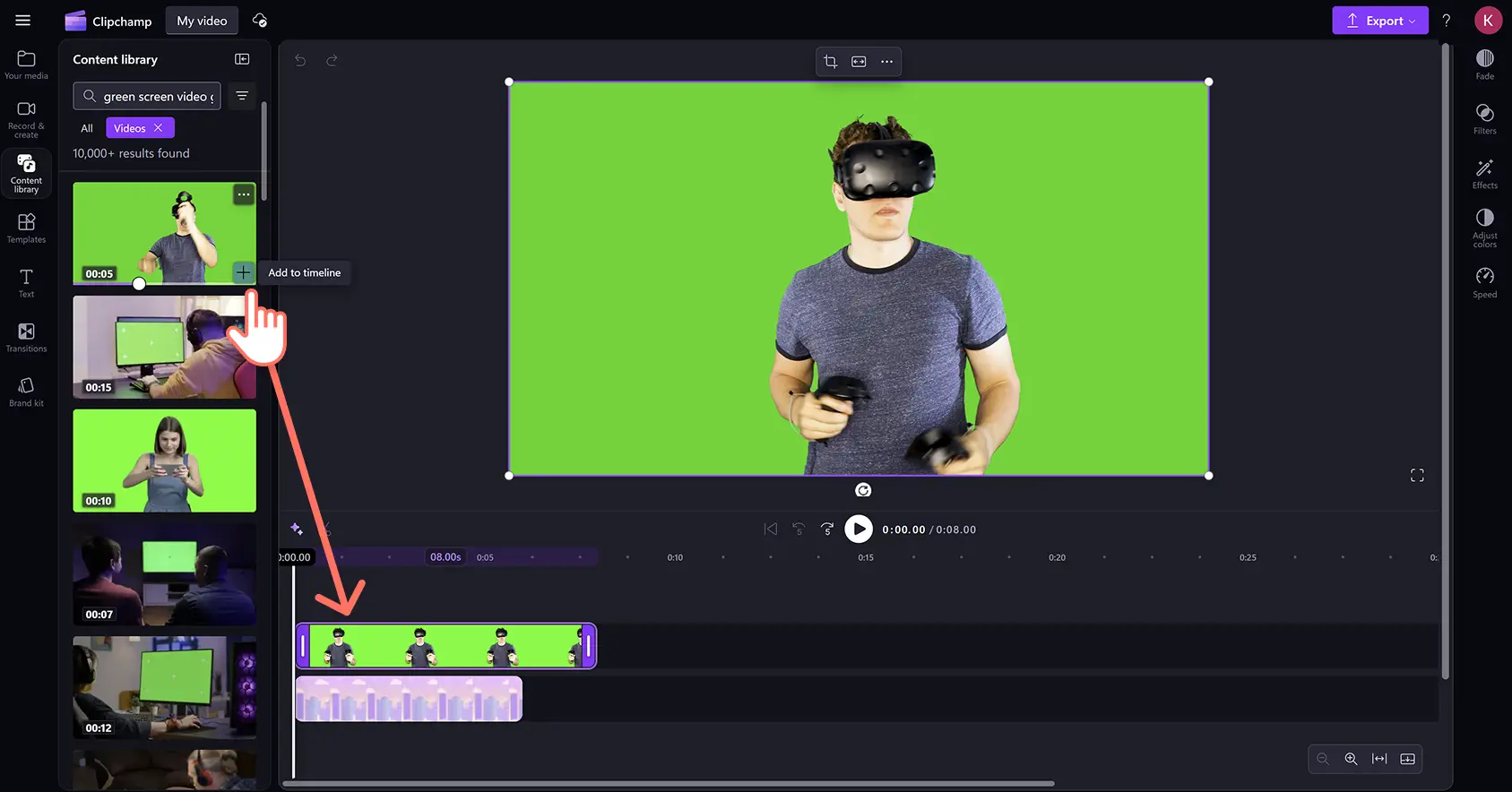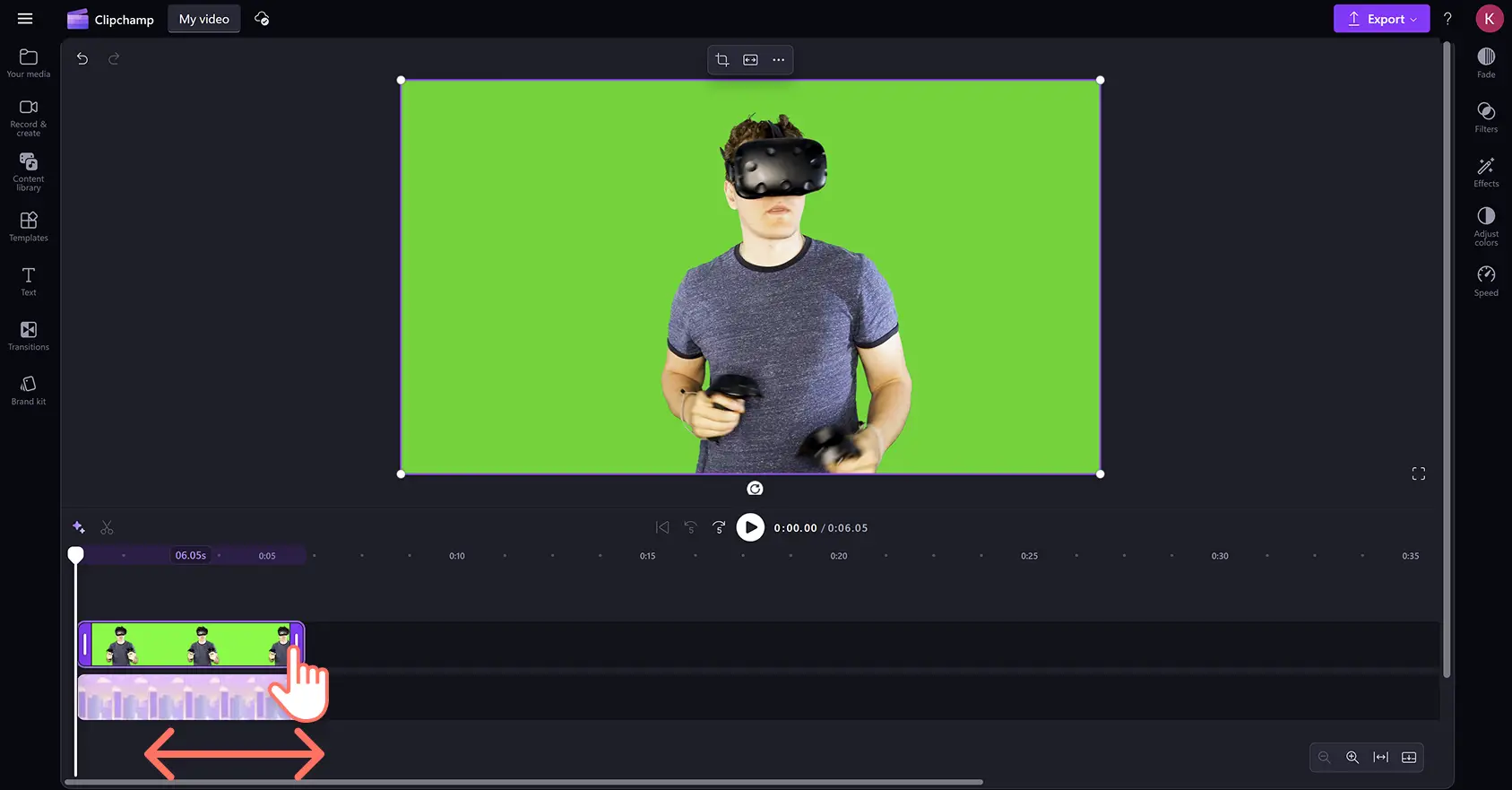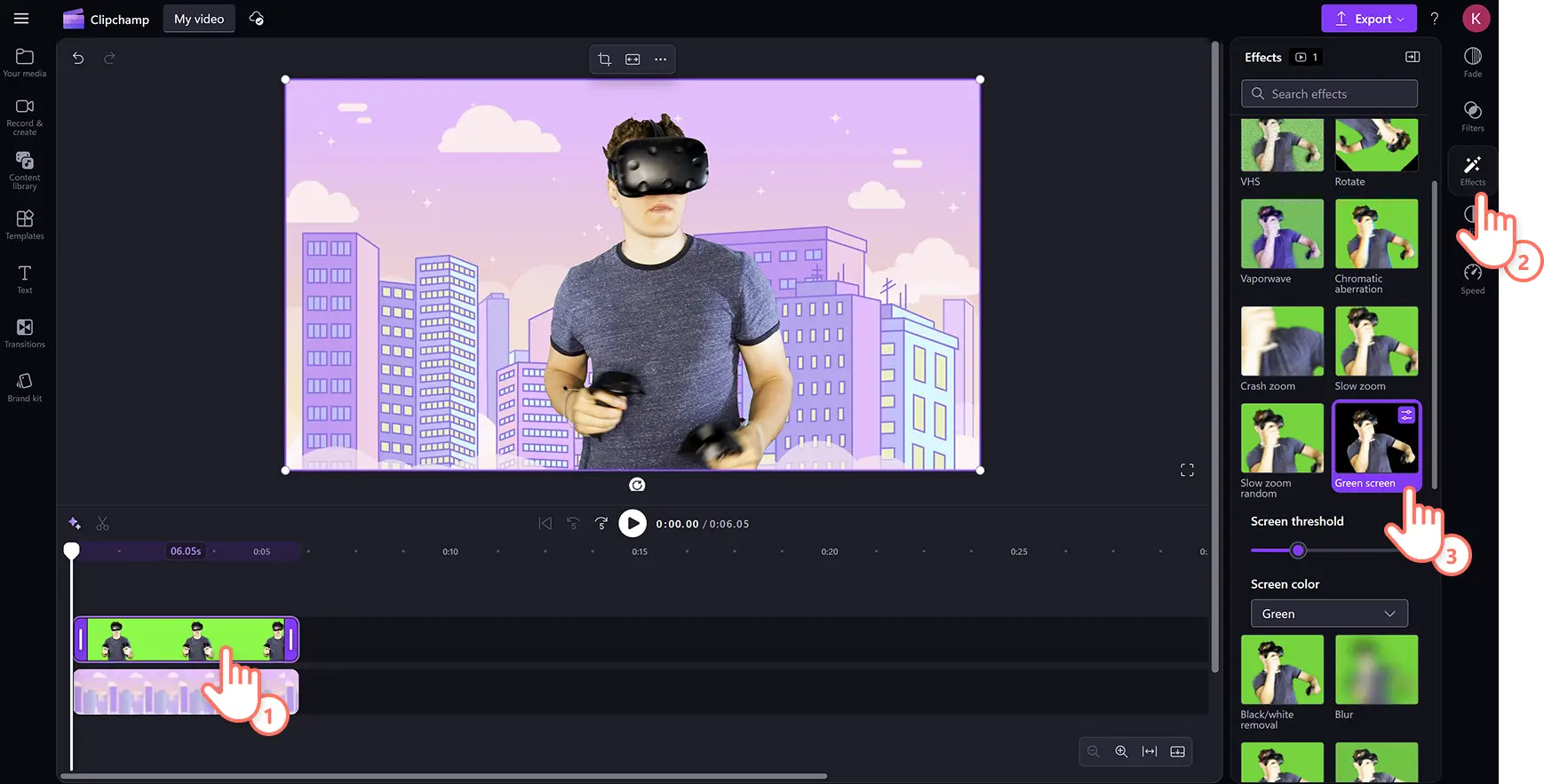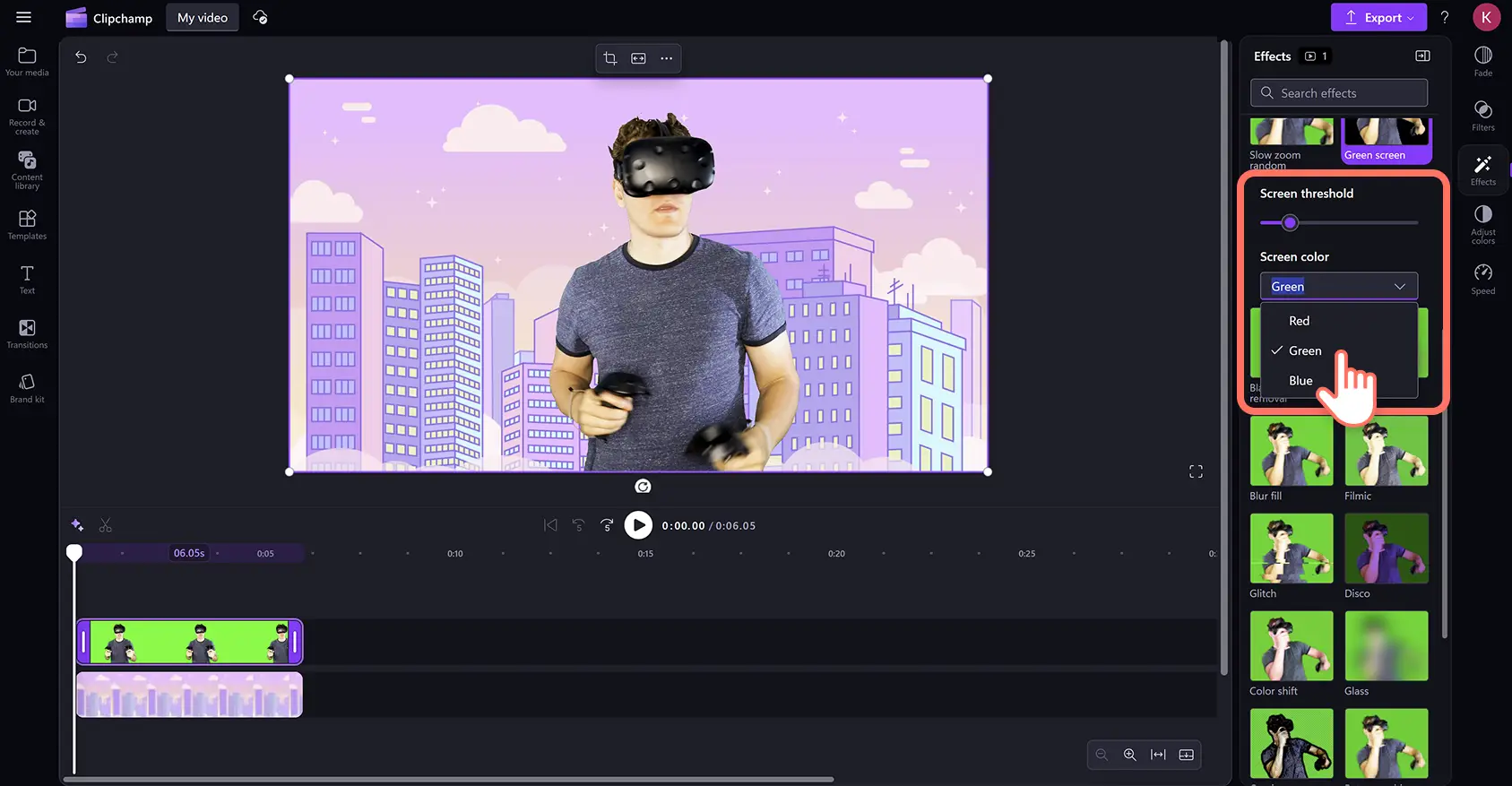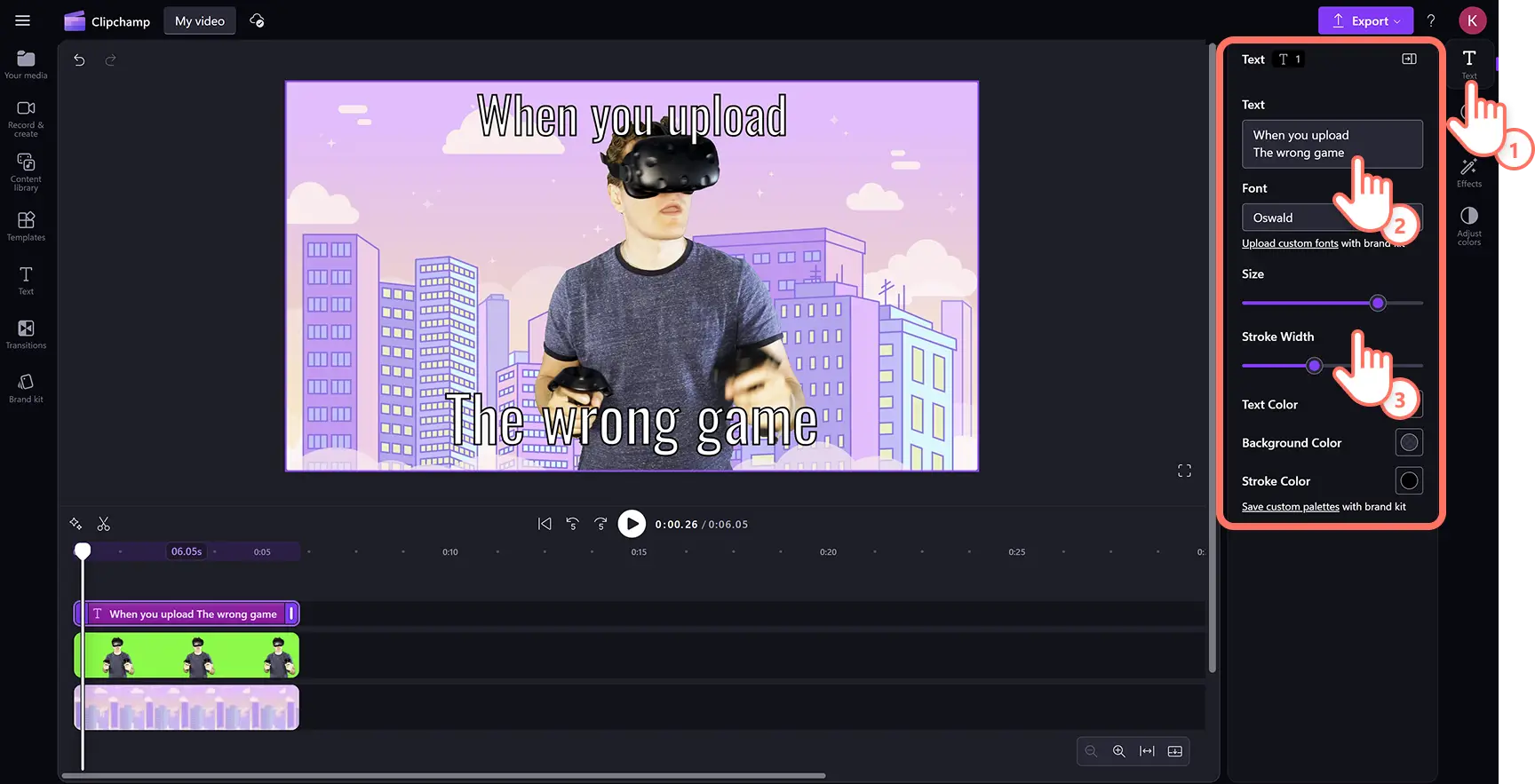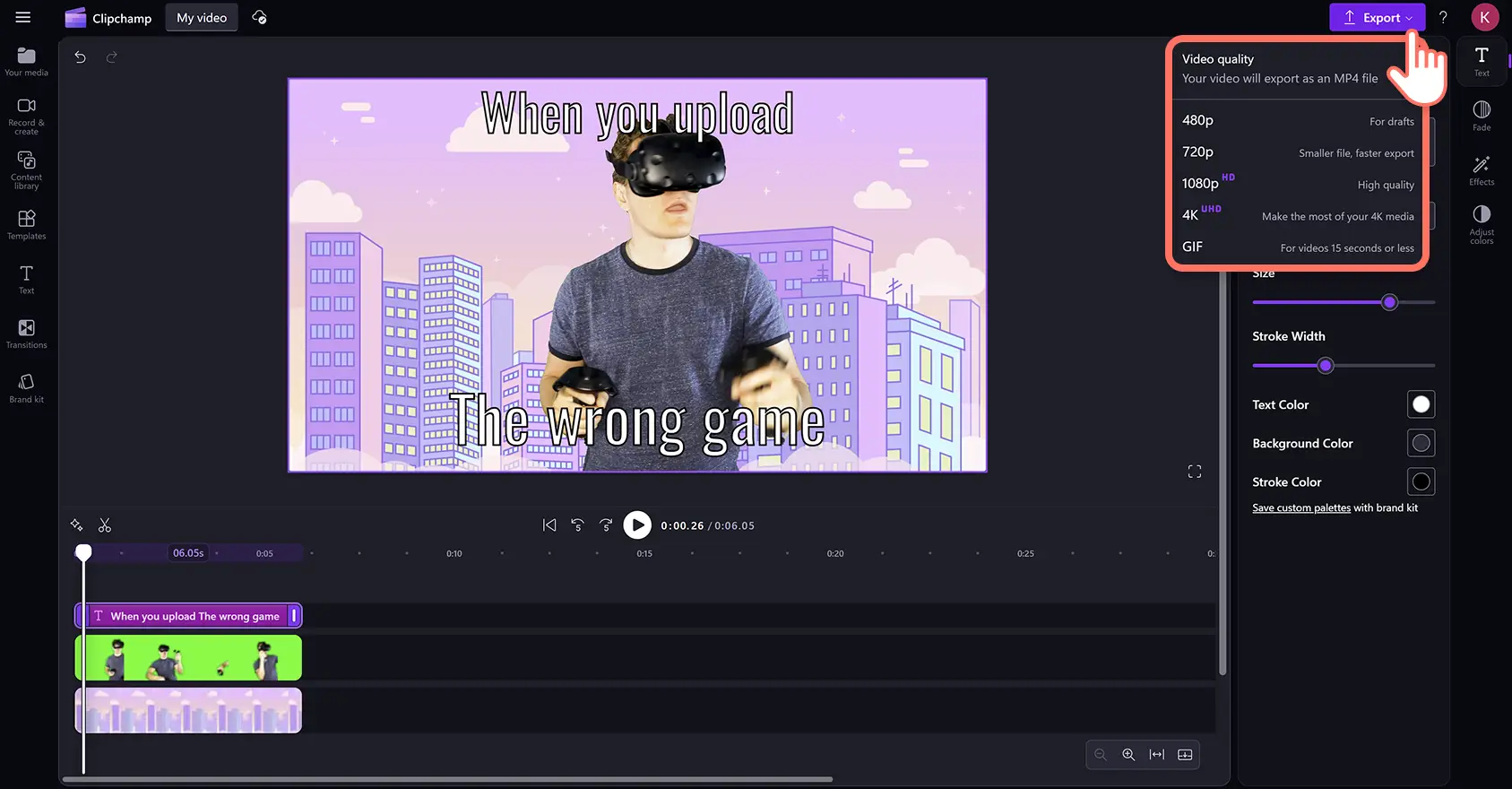"Huomio! Tämän artikkelit kuvakaappaukset on tallennettu Clipchampin henkilökohtaiseen käyttöön tarkoitetusta versiosta.Samat periaatteet pätevät Clipchampin työ- ja koulutileillä käytettäviin versioihin."
Tällä sivulla
Vie sosiaalisen median vuorovaikutuksesi uudelle tasolle mukauttamalla tunnettuja meemejä vihreän taustan tehosteella.
Luo vihreän taustan meemivideoleikkeitä poistamalla viraalien videoiden tausta ja korvaamalla ne uusilla visualisoinneilla, ja muunna ne GIF-kuviksi, jotka on helppo jakaa.
Tutustu siihen, miten voit tehdä vihreän taustan meemin nopeasti, helposti ja ilmaiseksi Clipchamp-videoeditorissa.
Vihreän taustan meemivideoiden tekeminen
Vaihe 1. Lisää arkistotaustavideo aikajanalle
Napsauta sisältökirjastovälilehteä työkalurivillä, napsauta visualisointien avausnuolta ja valitse sitten taustat.
Kun olet valinnut arkistovideon, vedä ja pudota videon tausta aikajanalle.
Voit myös käyttää värillistä taustaa videoleikkeen sijaan vihreän taustan meemiä varten.Napsauta taustavärivaihtoehtoa irrallisella työkalurivillä. Voit luoda mukautetun väritaustan valitsemalla väriasetukset, syöttämällä heksakoodin tai poimimalla värisävyn näytöstä värinvalitsimella.
Vaihe 2. Valitse vihreän taustan arkistovideo
Napsauta sisältökirjastovälilehteä työkalurivillä ja valitse sitten videoluokka visualisointien avausnuolesta.Selaa vihreän taustan arkistovideoita kirjoittamalla hakupalkkiin avainsanoja, kuten ”vihreä tausta”. Seuraavaksi vedä ja pudota vihreän taustan video aikajanalle videotaustan yläpuolelle.
Jos vihreän taustan video on pidempi kuin taustaleike, säädä videon pituutta rajaustyökalulla. Napsauta leikettä aikajanalla niin, että se korostuu, ja lyhennä videoresurssia sitten vetämällä kahvaa aikajanalla vasemmalle.
Vaihe 3. Käytä vihreän taustan suodatinta
Napsauta ylintä videoleikettä aikajanalla niin, että se korostuu. Napsauta sitten ominaisuuspaneelin tehostevälilehteä ja napsauta sitten vihreän taustan tehostetta.
Tämän jälkeen voit muokata taustan raja-arvoa liukusäätimellä sekä muokata taustan väriksi vihreän, sinisen tai punaisen kuvamateriaalisi värin mukaan.
Vaihe 4. Lisää meemiteksti
Napsauta tekstivälilehteä työkalurivillä ja vedä ja pudota meemin otsikko aikajanalle kaikkien muiden videoresurssien yläpuolelle.
Jos haluat mukauttaa meemin otsikkoa, napsauta tekstivälilehteä ominaisuusruudussa. Näin voit muokata tekstiä, fonttia ja kynänpiirron kokoa.Ominaisuuspaneelissa voit muokata myös meemin tekstin väriä, sijaintia, ulkoasua ja muita ominaisuuksia.
Vaihe 5. Vie meemivideosi
Muista esikatsella uusi videosi ennen sen tallentamista napsauttamalla toistopainiketta. Kun olet valmis tallentamaan videon, napsauta vientipainiketta ja valitse sitten videon tarkkuus.
Viisi vihreän taustan meemi-ideaa sosiaalista mediaa varten
Hämmentyneen laskevan naisen meemi
Hämmentyneen laskevan naisen meemi on yksi Internetin tunnetuimmista meemeistä.Kuva brasialaisen saippuaoopperan näyttelijä Renata Sorranin intensiivisestä ajattelusta yhdistetään yleensä matemaattisiin kaavoihin tarkoituksella välittää hämmennyksen tunnetta sisällöissä, kuten reaktiovideoissa.
Roll Safen ”ajattele sitä” -meemi
BBC Three -kanavan YouTube-minidokumentissa näkyy Roll Safe -hahmo (näyttelijä Kayode Equmi), joka hymyilee ja osoittaa ohimoaan samalla, kun hän kertoo lapsellista vitsiä.Viraalista hetkeä voidaan käyttää humoristisesti huonojen päätösten pilkkaamiseen Twitter-/X-videoissa.
Kombucha-tytön meemi
Sisällöntuottaja Brittany Broski @brittanyt445 kokeili kombuchaa ensimmäistä kertaa ja latasi ristiriitaisen reaktiovideonsa TikTokiin. Brittanyn tuntemuksen nopeasta muutoksesta inhosta vaikuttuneisuudeksi tuli hetkessä sensaatio, jolla ilmennetään mielipiteen muuttamista.
Michael Rosenin noice-meemi
Englantilainen kirjailija Michael Rosen päätyi viraalihitiksi vuonna 2014 meemivideosta, jolla hän sanoo nice-sanan humoristisella aksentilla.Meemillä on miljoonia katselukertoja YouTubessa, ja se on edelleen trendikäs tapa ilmaista iloa tai samanmielisyyttä.
Yllättyneen apinanuken meemi
Japanilainen lasten TV:n Kenta-apinanukke on niin viraali, että se tunnetaan kahdesta meemistä.Yllättynyt apina -versio Kentasta, joka tuijottaa suurilla silmillään, voidaan määrittää kuva kuvassa -videoihin kauhistuksen tai ihmetyksen ilmaisemista varten.
Katso opetusohjelma meemivideon tekemisestä
Seuraa tätä vaiheittain opasta ja opi, miten voit tehdä vihreän taustan meemin esimerkiksi sosiaalista mediaa varten.
Usein kysyttyjä kysymyksiä
Onko Clipchamp-videoeditorin meemin luonti maksuton?
Kaikki Clipchamp-videoeditorin käyttäjät voivat käyttää ilmaisten vihreän taustan arkistovideoiden ja meemipohjien valikoimaa.
Voinko ladata YouTube-videon meemin luomista varten?
Voit tallentaa YouTube-videoita laitteeseesi laillisesti ja turvallisesti YouTube Premiumin avulla ja sitten ladata ja muokata niitä Clipchampissa.Varmista, että tiedät, miten voit ladata YouTube-videoita turvallisesti.
Missä voin jakaa meemivideoni?
Voit ladata videosi Clipchampista suoraan OneDriveen, Google Driveen, YouTubeen, TikTokiin, Dropboxiin ja LinkedIniin sovelluksen sisäisten integrointien avulla. Jos olet tallentanut meemivideosi työpöydällesi tai puhelimeesi, voit jakaa sen verkossa Instagramissa, Facebookissa ja Twitterissä/X:ssä.Voit myös upottaa videomeemejä blogeihin ja sivustojen aloitussivuille.
Opi muita tapoja luoda kiinnostavia viraalivalmiita videoita tutustumalla siihen, miten tehdä Instagram-keloja, ja luomalla alkuperäisiä kuvia videoita varten Microsoftin tekoälypohjaisella kuvanluontityökalulla.
Luo mukautettuja meemivideoita vihreän taustan tehosteen avulla ilmaiseksi Clipchampissa, tai lataa Microsoft Clipchampin Windows-sovellus.